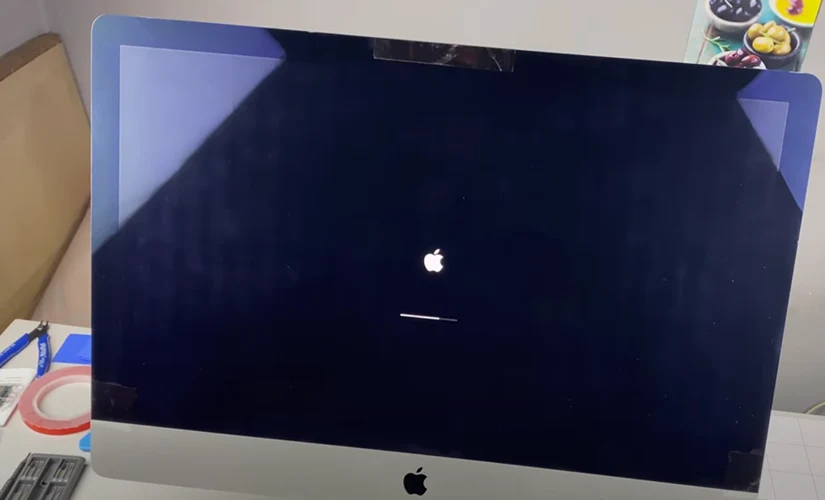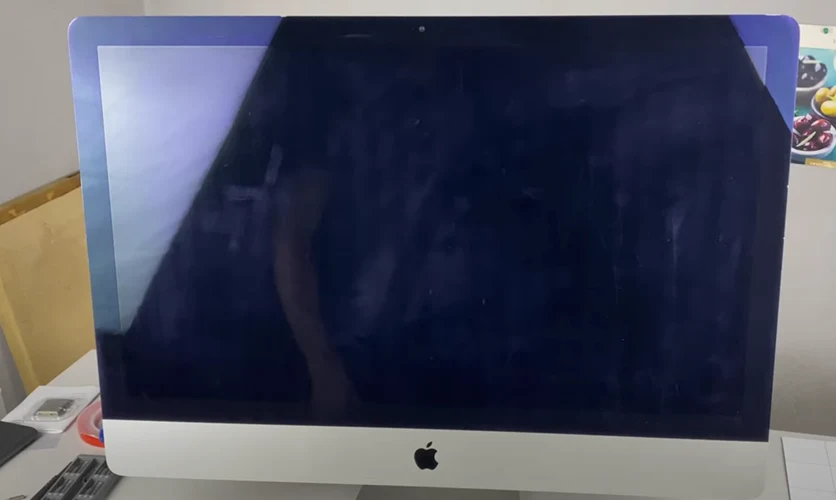Данная статья посвящена пошаговому руководству обновления и установки SSD накопителя в iMac модель A1419 с 27-дюймовым дисплеем Retina 5K. Инструкция предоставляет подробное руководство для пользователей iMac A1419 2014, 2015 и 2017 годов выпуска. Ремонт может быть выполнен самостоятельно, если следовать инструкциям внимательно и аккуратно.
Необходимые инструменты для разборки iMac A1419
- Набор отверток Phillips 1
- Отвертка Torx T5
- Отвертка Torx T8
- Отвертка Torx T10
- Opener (специальный инструмент для разъемов)
- Пинцет
- Пластиковые инструменты (медиаторы)
- Клейкая лента

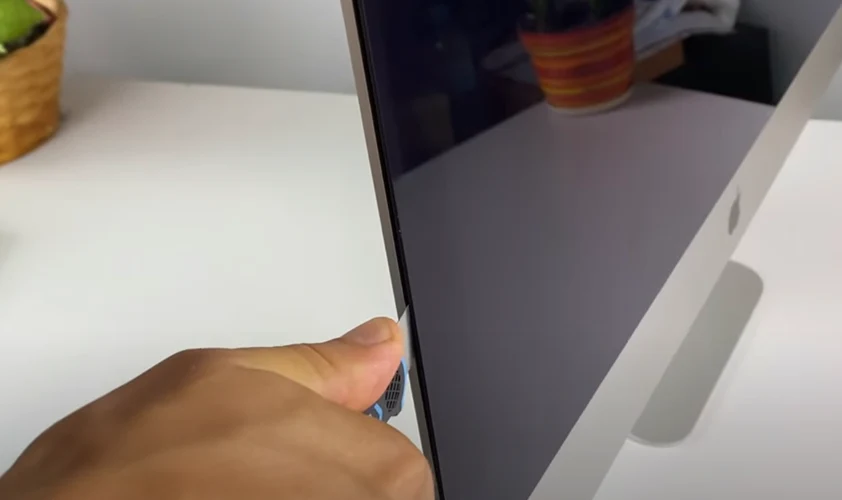



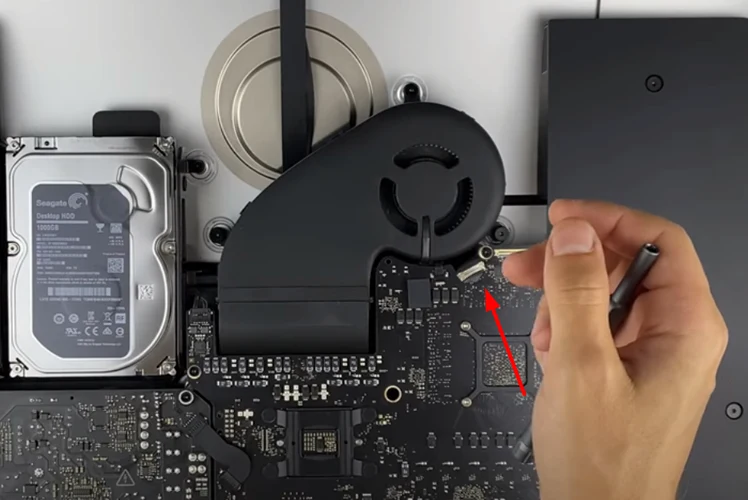
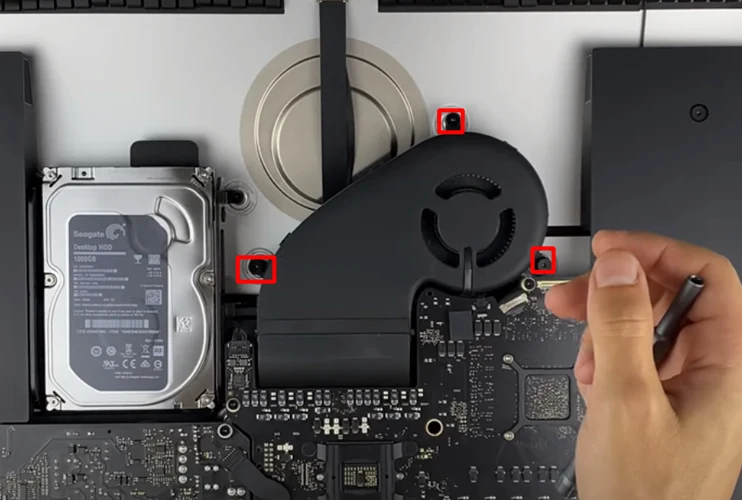

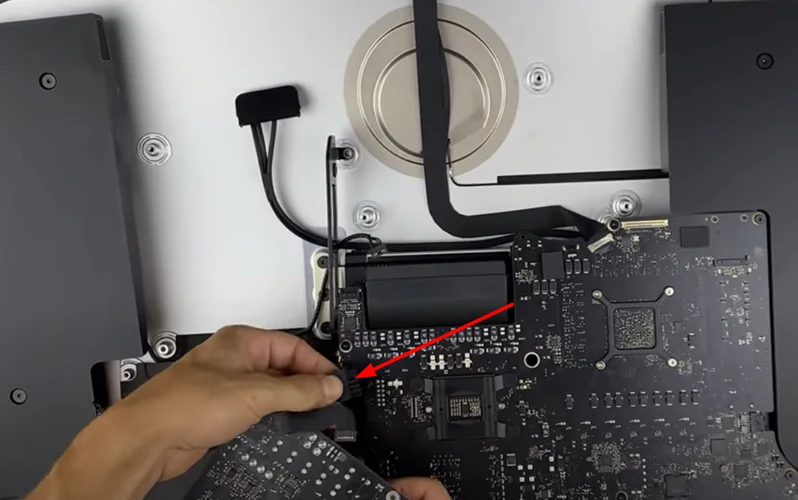
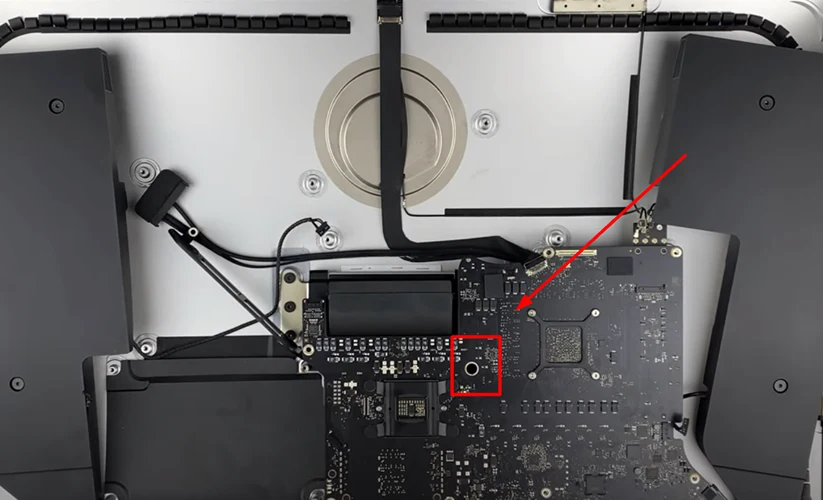
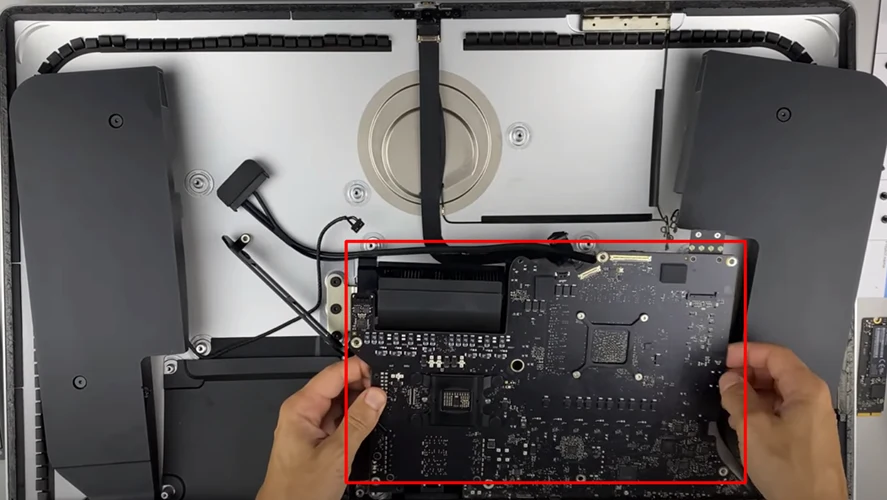

Поднесите дисплей к корпусу, подключите два шлейфа и закрепите дисплей на задней части корпуса с помощью клейкой ленты.

Включите iMac и проверьте его работу.